Ako pridať obrázok na pozadí do Kalendára Google

Google odstránil funkciu Labs na pridanie obrázkov na pozadí do Kalendára Google, stále však existuje niekoľko kreatívnych trikov, pomocou ktorých môžete pridať obrázok na pozadí do Kalendára Google.
Po celé roky bol proces pridania obrázka na pozadí do Kalendára Google celkom jednoduchý. Spoločnosť Google ponúkala túto funkciu vnútri labs oblasť v nastaveniach Kalendára Google.
Google túto funkciu odstránil, ale stále existuje niekoľko kreatívnych trikov, pomocou ktorých môžete pridať obrázok na pozadí do Kalendára Google.
Vlastné rozšírenie na pozadí kalendára
Jedným zo spôsobov, ako obísť spoločnosť Google o nedostatku pozadia na pozadí služby Kalendár Google, je použitie rozšírenia prehliadača Chrome (ak používate prehliadač Chrome).
Jedným z nich je vhodne pomenovaný Pozadie vlastného kalendára. Po inštalácii vyberte ikonu v pravom hornom rohu prehliadača Chrome a vyberte položku možnosti.
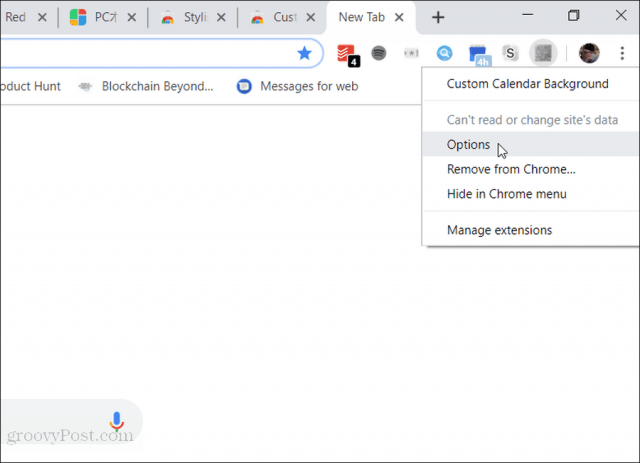
Nastavenia sú jednoduché. Rozšírenie môžete nechať použiť ako pozadie jeden trvalý obrázok alebo ho nastaviť tak, aby používal každý mesiac iný obrázok.
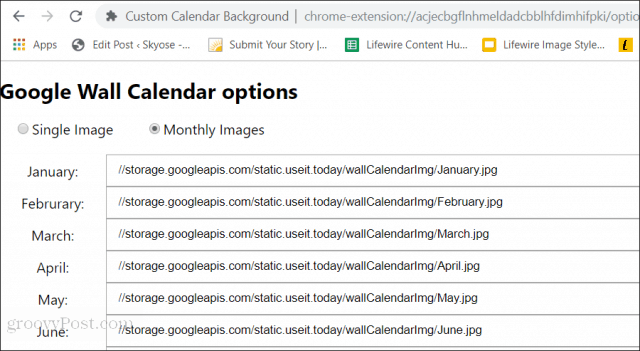
Teraz, keď sa prihlásite do svojho účtu Kalendár Google, uvidíte pozadie obrázka za vaším kalendárom.
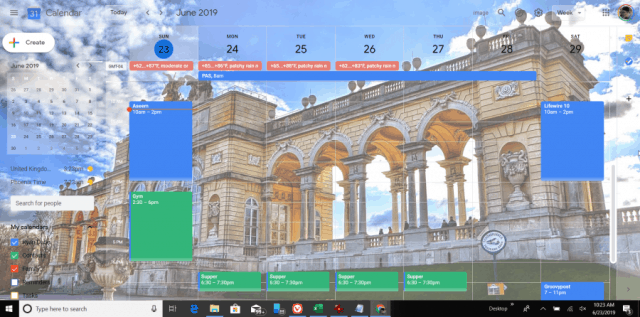
Ako vidíte, môže sa vytvoriť veľmi zaneprázdnený obrazpodrobnejšie informácie o kalendári. Je preto dobré starostlivo si zvoliť obrázky na pozadí. Najlepšie obrázky sú prírodné scény s veľkými objektmi podobnej farby.
G-calize Chrome Extension
Rozšírenie G-calize Chrome má jedinečnéprístup k prispôsobeniu pozadia Kalendára Google. Pomocou tohto rozšírenia môžete zmeniť prispôsobenie farby pozadia a písma pre jednotlivé dni v týždni.
Po inštalácii nastavíte možnosti kliknutím pravým tlačidlom myši na ikonu a výberom možnosti možnosti.
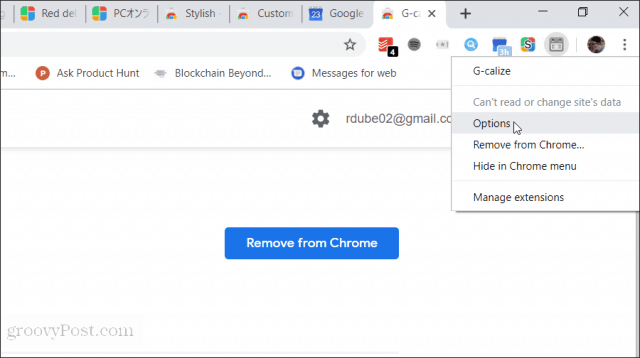
V týchto možnostiach môžete prispôsobiť nastavenie farby písma a farby pozadia jednotlivých dní v týždni. Môžete si ich tiež prispôsobiť počas sviatkov.
Po dokončení zmien nastavení farieb prejdite naspodok a vyberte položku Uložiť.
Teraz znova navštívte svoju stránku Kalendár Google a zistíte rozdiel.
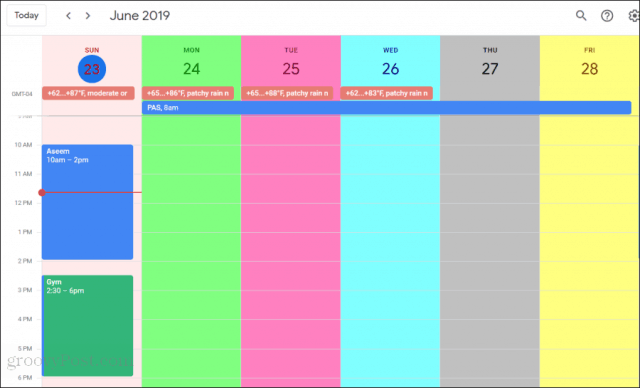
Pekná vec o tomto prístupe k prispôsobovaniuPozadím kalendára Google je to, že zmení predvolené biele predvolené pozadie Kalendára Google na farebné pozadie. Toto poskytuje väčšie rozlíšenie medzi jednotlivými dňami v týždni a je oveľa jednoduchšie pre oči.
Postupom času si na to zvyknetefarba predstavuje deň, do ktorého sa nemusíte posúvať späť na začiatok kalendára, aby sa zobrazila hlavička, takže viete, v ktorý deň v týždni pridávate udalosť.
Štýlové - prispôsobené motívy webových stránok
Ďalším fantastickým rozšírením na prispôsobenie pozadia Kalendára Google je štýlové rozšírenie. Toto rozšírenie vám umožňuje aplikovať rôzne štýly na ľubovoľné webové stránky, nielen na Kalendár Google.
Po nainštalovaní aplikácie Stylish stačí kliknúť ľavým tlačidlom myši na ikonu Štýl a zobraziť zoznam dostupných motívov pre Kalendár Google.
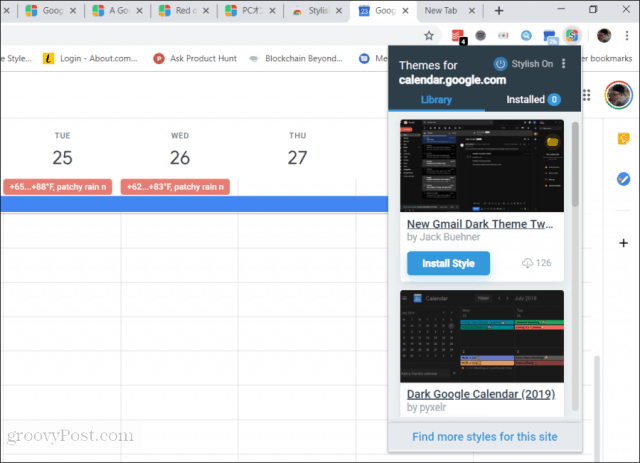
Voľba Inštalovať štýl pre ktorékoľvek z nich zmení Kalendár Google pomocou tejto témy.
Ak máte radi temné motívy na pozadí, Stylish má fantastický, veľký výber z tých, z ktorých si môžete vybrať.
Inštalácia štýlu trvá iba niekoľko sekúnd po výbere tlačidla Inštalovať štýl.
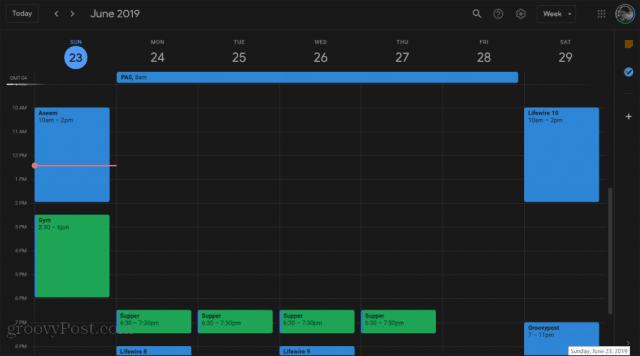
Ak s uvedeným výberom nie ste spokojní, stačí vybrať Nájdite viac štýlov pre túto stránku, Otvorí sa webová stránka, na ktorej môžete prehliadať celú knižnicu tém hostených v aplikácii Stylish, vytvorenú špeciálne pre webové aplikácie Google.
Nasleduje niekoľko najúžasnejších tém Kalendára Google dostupných v štýlovej knižnici.
HJ's Kalendár Google 2018
Táto téma ponecháva okraje Kalendára Google na bielom pozadí, ale mení pozadie oblasti kalendára na veľmi chladnú tému tmavého pozadia.
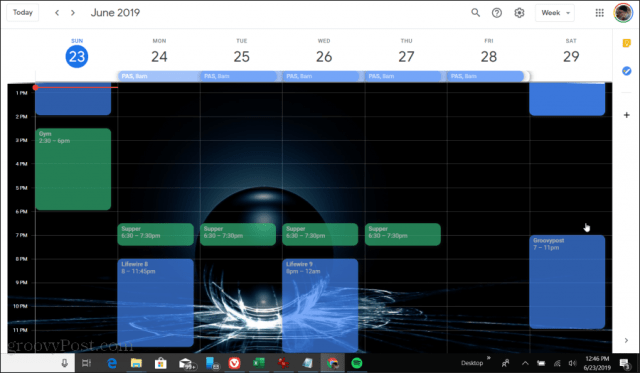
Ak sa vám nepáči kombinácia bieleho okraja s tmavým kalendárom, môžete ho tiež prepnúť na tmavý okraj s bielym kalendárom tiež povolením sekundárnej tmavej štýlovej motívy.
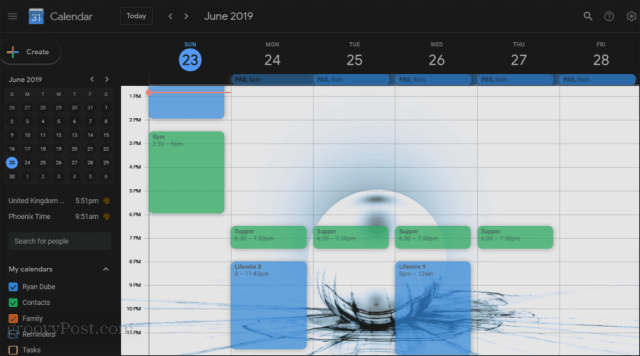
GoogleCalendar Darkly
Ak vás takmer neviditeľné mriežky a ťažko viditeľný posuvník predvoleného Kalendára Google obťažujú, určite si budete chcieť nainštalovať motív GoogleCalendar Darkly.
Vďaka tejto temnej téme sa zobrazia mriežky kalendára a zmení sa posuvný pruh na oranžový, ktorý vám neunikne.
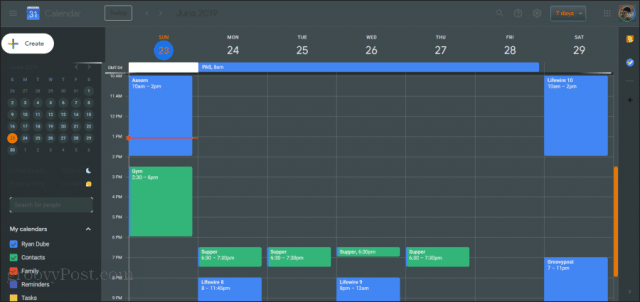
Tmavšie okraje a svetlejšia oblasť kalendára z nej robia elegantný motív kalendára, ktorý je pre oči jednoduchý, aj keď sa na to pozeráte v tmavej miestnosti.
Pozadí dynamických mesiacov
Ak ste fanúšikom mobilného pozadiailustrácií, ktoré sa zobrazujú pri používaní Kalendára Google na mobilnom telefóne, môžete pomocou tejto témy zabaliť svoj kalendár Google do tej istej ilustrácie pre aktuálny mesiac.
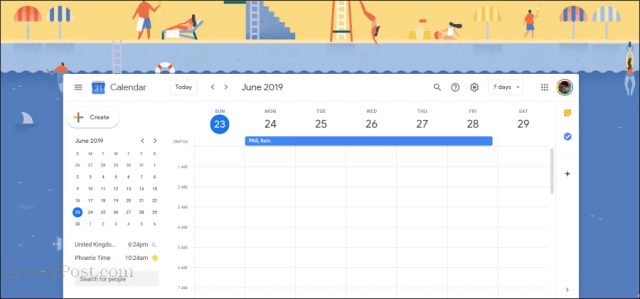
Tento obrázok sa bude automaticky aktualizovať z mesiaca na mesiac.
Majte na pamäti, že samotné ilustrácie súhostené v službe GitHub, takže funkčnosť tohto kalendára do značnej miery závisí od existencie účtu GitHub od osoby, ktorá vytvorila túto tému. Takže ak sa to niekedy zlomí, môže to byť jedna z príčin.
Zatiaľ to funguje skvele a môžete si ho užiť zadarmo!
Zmena pozadia Kalendára Google
Ako vidíte, aj keď sa to spoločnosť Google pokúsilazakážte funkciu laboratória, aby ste nemohli zmeniť obrázok na pozadí kalendára, stále to môžete robiť s trochou kreativity, pokiaľ používate prehliadač Chrome.
Ak používate iný prehliadač, môžete byť mimošťastia. Možno by ste však mohli vyhľadať akékoľvek z vyššie uvedených rozšírení, ktoré mohli byť prenesené do konkrétneho prehliadača, ktorý používate.










Zanechať komentár